Za neke od njih ste čuli, a za neke niste. Neki od savjeta će vam pomoći više, a neki manje, ali svi su korisni i dobro je znati za njih.
Promijenite ime
Od kad je izašao PlayStation 3 2007. godine čekali smo dugih 12 godina da Sony konačno implementira ovu mogućnost. Od ove godine moguće je promijeniti ime, odnosno PSN ID i to u potpunosti besplatno (samo za prvi put).
Ime možete promijeniti na [Settings] > [Account Management] > [Account Information] > [Profile] > [Online ID] ili online putem mobitela ili računala ovdje.
Možete tipkati na mobitelu ili putem USB tipkovnice.
Kad prvi put koristite PS4, on vas upozori da možete koristiti PlayStation aplikaciju za tipkanje, međutim, mnogi to zaborave. A tako je jednostavno. Dovoljno je samo preuzeti PS Second Screen app s Android ili iOS trgovina, ulogirati se i možete kontrolirati čitavu konzolu s mobitelom.

Još bolje riješenje je USB tipkovnica, a najbolje bluetooth tipkovnica. Manje tipkovnice veličine većeg mobitela možete kupiti za 100-ak kuna, kineske će poslužiti svrsi i to je po nama definitivno najugodnije riješenje. Zgodno, brzo i bez kabela, a lijepo izgleda uz kontroler i daljinske upravljače.
Promijenite tipke
Mi volimo koristiti ovu opciju prvenstveno za maltretiranje prijatelja. Naime, na razini čitave konzole možete promijeniti funkcije određenih tipaka. Pa primjerice zamijeniti “krug” s “iksom”. Pokušajte to napraviti i promatrajte prijatelje primjerice u FIFA-i. Za polomljene kontrolere ne odgovaramo.
Inače se radi o zgodnoj funkciji za igre koje ne dopuštaju remapiranje tipki. Postavke za remapiranje ćete pronaći na [Settings] >[ Accessibility]
Ne trebate imati PS+ za backup save fileova
Većina igrača plaća PS+ pretplatu isključivo zbog online igranja, međutim, postoji nekolicina njih koje online igranje ni najmanje ne zanima, ali ih im je privlačna usluga automatskog backupa save fileova u oblak.
Svi smo barem jednom u životu doživjeli sa im se save file izblesira, pa izgubimo na desetke sati uložene u igru. Backup save fileova možete napraviti i na USB memoriju.
[Settings] > [Application Saved Data Management] > [Saved Data on USB Storage] > [Copy to System Storage]
Uštedite vrijeme ako imate spor internet
Ova funkcija je aktivna gotovo od izlaska PS4, pa smo još više iznenađeni koliko gamera ne zna za ovo. U postavkama konzole možete postaviti da kad je konzola u Rest modeu da automatski preuzima nadogradnje igara. Istu opciju možete koristiti i kako biste preko mobitela, kilometrima od kuće, rekli konzoli da skine igru koju želite. Bilo da ste je kupili upravo u tom trenutku preko mobitela, ili je već imate ranije kupljenu.
Dakle, nema više onog da želite igrati neku igru s prijateljima u dogovoreno vrijeme, upalite konzolu i onda vas neugodno iznenadi 10GB patch u R6 Siegeu. Bili na poslu ili u školi, a igra vam se neka igra, ulogirajte se na PS Store i pritiskom tipke igra će se započeti skidati na konzoli i biti će spremna za igranje kad stignete doma.
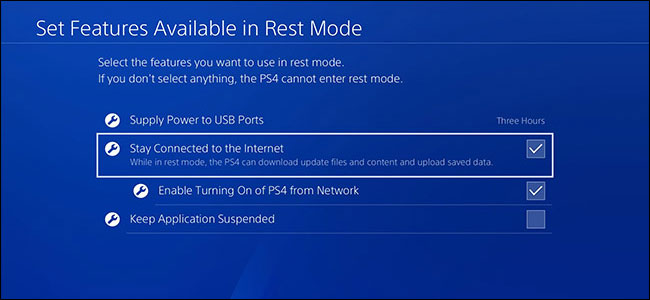
Ovo ćete omogućiti na [Settings] > [Power Save Settings] – [Set Features Available in Rest Mode] i nikako nemojte zaboraviti označiti kučicu Enable Turning On PS4 From Network.
Ako vas brine potrošnja struje, budite bezbrižni, jer ona je tek 10W, odnosno otprilike pola lipe po satu ako ste na jednotarifnom brojilu. Na dvotarifnom je još i manje.
Punite kontrolere dok je konzola ugašena
Definitivno najbolje riješenje za punjenje kontrolera je da ih spojite na isti punjač koji koristite i za mobitele. Međutim, možete ih puniti i spojene na PS4 dok je on u Rest modeu. Trebate samo uključiti opciju da konzola napaja USB portove dok je u tom načinu rada [Settings] > [Power Save Settings] > [Standby Mode] > Supply Power from the USB Ports
Uštedite bateriju na kontroleru
Začuđujuće, popriličan broj igrača ne zna ni za ovu funkciju. Možete smanjiti jačinu LED svijetla na Dualshock 4 kontroleru i tako značajno produžiti autonomiju baterije. Testiranja kažu da se na najmanjoj postavki svijetla trajanje baterije produžuje i do 30%.
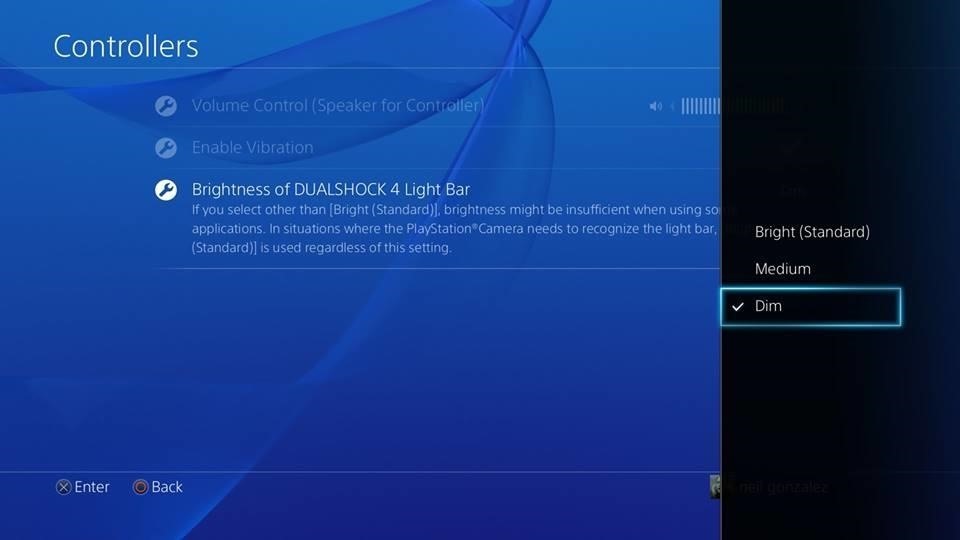
Idete na [Settings] > [Devices] > [Controllers] > [Brightnees] i postavite na Dim za najduže trajanje baterije.
Po svijetlu možete vidjeti koliko su napunjeni kontroleri
Kad stavite kontroler na punjač LED svijetlo će svijetliti narančastom bojom. Dok se puni svijetlo pulsira, a što je više napunjen, svijetlo će pulsirati manjom brzinom. Dakle, što sporije pulsira, kontroler je više napunjen, a kad se napuni – ono će se ugasiti.
Ugasite kontroler pritiskom na jednu tipku
Primjerice kad gledate Netflix ili samo želite ostaviti upaljenom konzolu dok preuzima igru, poželjeti ćete ugasiti kontroler. Da biste napravili isto, ne morate više prolaziti kroz nekoliko menija. Kontroler će se ugasiti ako držite PS tipku 10 sekunda.
Otkrijte skrivene trofeje
Ovo je stavka koja nas je i natjerala da složimo vodič. Jučer vas je tisuće iznenađeno čitalo članak, a tako je jednostavno. Skrivene trofeje više ne trebate tražiti po internetu, dovoljno je samo stisnuti iks, a zatim kocku kako biste otkrili sadržaj hidden trofeja.
Lakše uzimanje screenshota
Standardno uzimanje screenshtova na PS4 je toliko glupo da nam nije jasno zašto. Po defaultu, slikati igru možete dugim pritiskom na Share tipku. Želite li uslikati nekoliko slika za redom, a u 99% slučajeva želite, postupak je nevjerojatno iritantan.
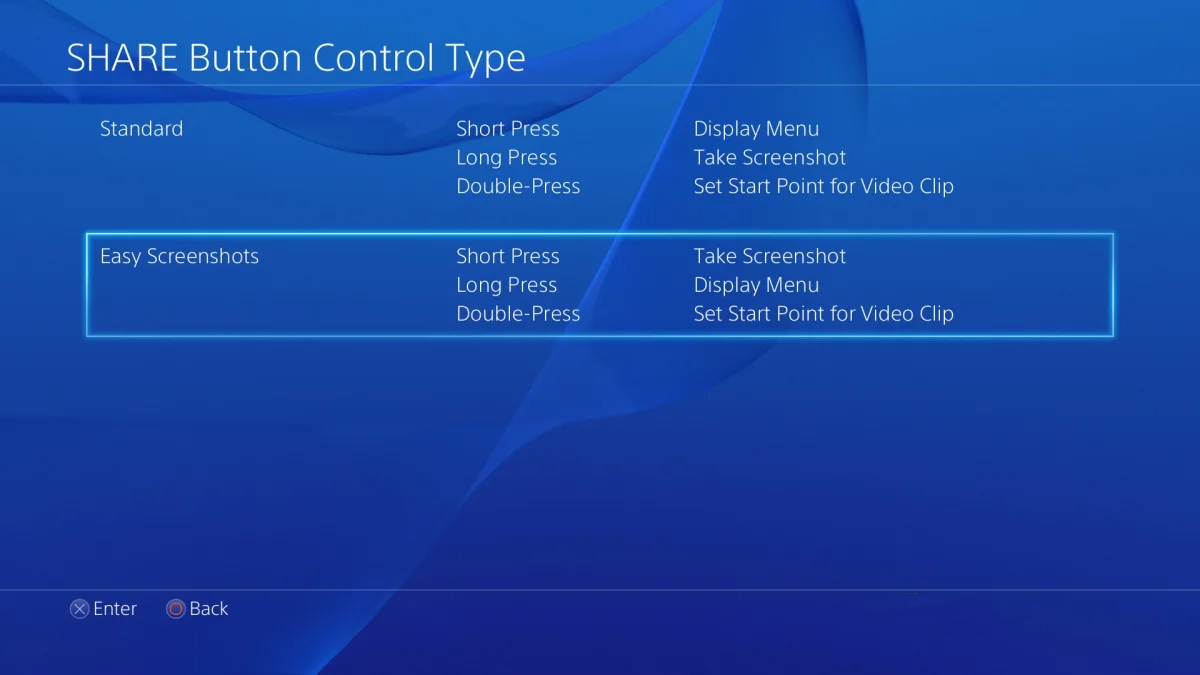
Srećom, možete to promijeniti i nadalje uzimati screenshotove jednim tapom na tipku. Pritisnite je 10 puta za redom i dobiti ćete 10 screenshotova. Easy Screenshot opciju ćete uključiti na [Settings] > [Share Settings] > [Share Button Control Type].
Ugasite screenshot notifikaciju
Jedino iritantnije od sporog uzimanja screenshtova je screenshot notifikacija, koja će vam svojim prisustvom pokvariti svaki idući screenshot.
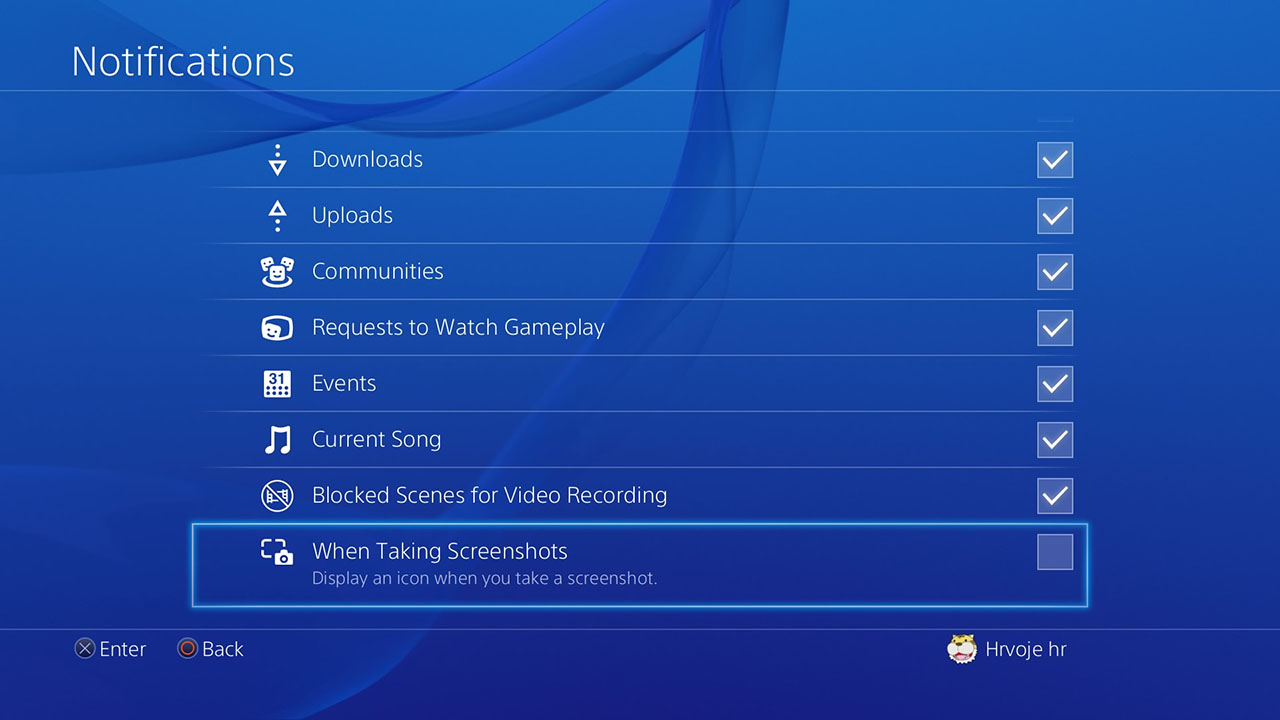
Ugasiti je možete na [Settings] > [Notifications] gdje ćete isključiti When Taking Screenshots. Notifikacije neće biti, ali ćete znati po zvuku da je slika spremljena.
Nedostatak HDD prostora više nije problem…
… ako imate eksterni tvrdi disk. Unatrag nekoliko godina Sony je implementirao mogućnost spajanja vanjskog hard diska s kojim zatim možete proširiti čitavu memoriju konzole. PS4 podržava vanjske memorije veličine od 250GB pa sve do 8TB.
Po spajanju vanjskog diska trebate ga samo formatirati na
[Settings] > [Extended Storage in Settings] > [Devices] > [USB Storage Devices].
Igrajte besplatne, a dobre igre za koje vam ne treba PS+
Svi znamo da na PS4 postoje i besplatne igre, međutim, iznenaditi ćete se za koliko njih nikad niste čuli. Apsolutno sve besplatne igre možete pretražiti s posebnim filterom na PS Storeu ovdje.
Ili možete baciti pogled na njih 16 koje smo odabrali za naš video na Youtubeu, a birali smo ih s uvjetom da ne sisaju previše ili apsolutno ništa novca iz naših novčanika.
Japanci imaju više demo igara
Ne znamo zašto, ali tako je. Na japanskom PS Storeu često se pojavljuju demoi kojih nema kod nas, poput primjerice Yakuze 6, Judgementa, Final Fantasy 15, a tu su i ekskluzivne teme i ostalo.
Dovoljno je napraviti japanski PSN račun za što vam treba tek nekoliko minuta i postaviti ga na Primary. [Settings] > [Account Management] > [Activate as Your Primary PS4] > [Activate]. Trebati ćete posebnu email adresu i klasičnu adresu koju ćete ubaciti prilikom registracije. Evo nekoliko trikova.
- Ne trebate raditi novi email račun. Primjerice, ako je adresa vašeg emaila ffa.[email protected] dovoljno je prebaciti točku na drugo mjesto i emailovi će vam stizati na istu adresu. Primjerice ffafafi.[email protected]. Ili ivan.[email protected] na i.[email protected]
- Sonyju je apsolutno nebitno koju ćete klasičnu adresu staviti. Mi predlažemo adresu Nintendovog sjedišta. 11-1 Kamitoba-hokotate-cho, Minami-ku, Kyoto 601-8501
Savjeti iznad vrijede i za bilo koju drugu digitalnu trgovinu iz bilo koje države.
Ako je konzola spora ili ima problema, “Rebuild database” će to riješiti
Ovo je možda jedina mogućnost koju će većina vas preskočiti jer zvuči komplicirano i riskantno, dok je u stvarnosti jednostavno i poželjno. PlayStation 4 to automatski radi sa svakom većom nadogradnjom, ali optimizirati databazu možete i ručno. Ako vam se menu čini neobično sporim, ili se igre (pre)dugo učitavaju, ovo je riješenje za vas, a koje aktivni gameri upražnjavaju i po jednom mjesečno.

- Ugasite PS4 dugim pritiskom power tipke izravno na konzoli
- Upalite PS4 dugim pritiskom power tipke dok ne čujete dva “beepa” (oko 7 sekunda)
- Povežite kontroler USB kabelom
- U Safe Modeu odaberite opciju Rebuild Database
Proces traje najčešće od minute do nekoliko minuta, a ako je disk u gadnom stanju može i po nekoliko sati, ali to najčešće nije slučaj.




